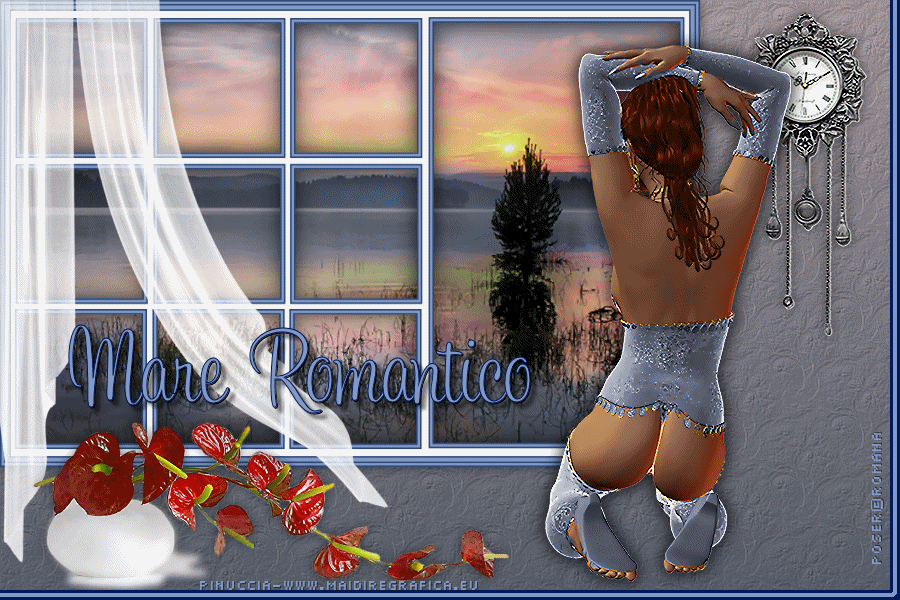|
ROMANTIK AM SEE
ROMANTICISMO AL MARE
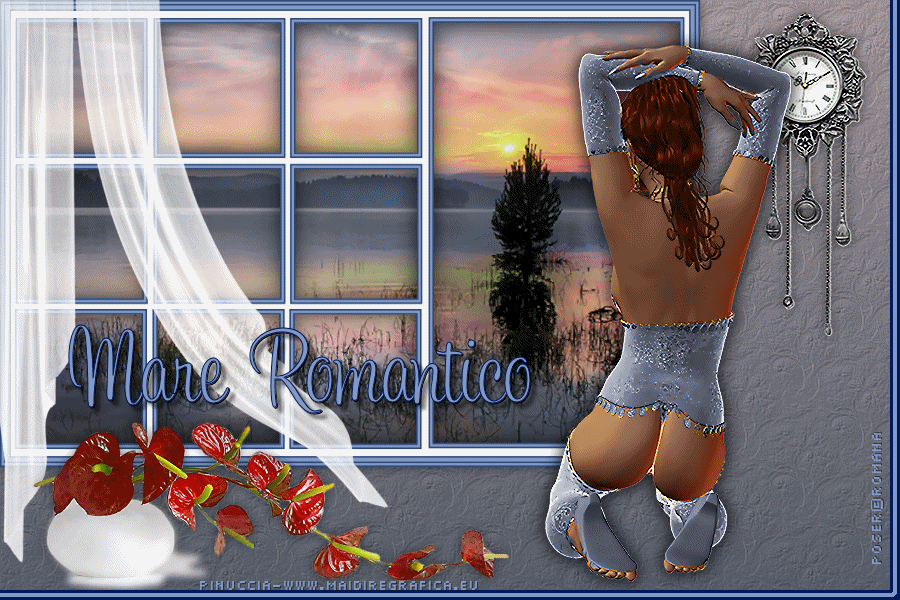
Ringrazio Inge-Lore per avermi permesso di tradurre i suoi tutorial.

qui puoi trovare qualche risposta ai tuoi dubbi.
Se l'argomento che ti interessa non è presente, ti prego di segnalarmelo.
Questo tutorial è stato creato con PSP X2, ma può essere eseguito anche con le altre versioni di PSP.
Per tradurlo, ho usato PSP X.
Il materiale viene da vari gruppi di condivisione. Il copyright appartiene ai rispettivi autori.
Grazie ai creatori dei tubes che mettono a disposizione il loro lavoro in vari gruppi di condivisione.
Rispetta il lavoro degli autori, non cambiare il nome del file e non cancellare il watermark.
Occorrente:
Materiale qui
Il poser è di Romana
Filtri:
Xero - Improver qui
Ti servirà anche Animation Shop qui
Apri il font e minimizzalo. Lo troverai nella lista dei font disponibili quando ti servirà.
Metti la trama "21_01_2007_bg 31 git" nella cartella Trame.
Apri il resto del materiale in PSP.
1. Apri "fenster-1©ILR" e duplicala con la combinazione di tasti maiuscola+D.
Chiudi l'originale. La copia sarà la base del tuo lavoro.
Livelli>Nuovo livello raster.
Livelli>Disponi>Sposta giù.
Scegli due colori dal tuo tube del paesaggio.
Imposta il colore chiaro come colore di primo piano,
e il colore scuro come colore di sfondo.
Passa il colore di primo piano a Gradiente.
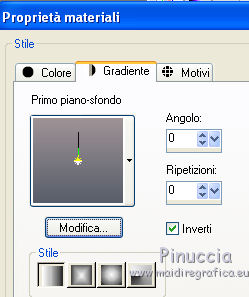
Riempi  il livello con questo gradiente. il livello con questo gradiente.
Livelli>Nuovo livello raster.
Selezione>Seleziona tutto.
Apri "anna.br-asisagem_by_AMarkova-03-06-10" e vai a Modifica>Copia.
Torna al tuo lavoro e vai a Modifica>Incolla nella selezione.
Selezione>Deseleziona.
2. Immagine>Ridimensiona, al 120%, tutti i livelli non selezionato.
Effetti>Plugins>Xero - Improver.

Livelli>Unisci>Unisci giù.
Attiva il livello superiore.
Selezione>Seleziona tutto.
Immagine>Ritaglia la selezione.
Immagine>Ridimensiona, a 700 pixels di larghezza, tutti i livelli selezionato.
3. Immagine>Dimensioni tela.
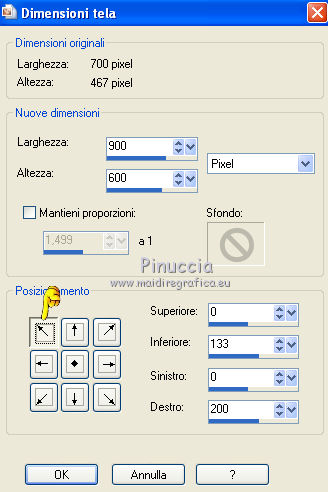
Livelli>Nuovo livello raster.
Livelli>Disponi>Porta sotto.
Riempi  con il gradiente. con il gradiente.
Effetti>Effetti di trama>Trama, seleziona la trama con i seguenti settaggi.
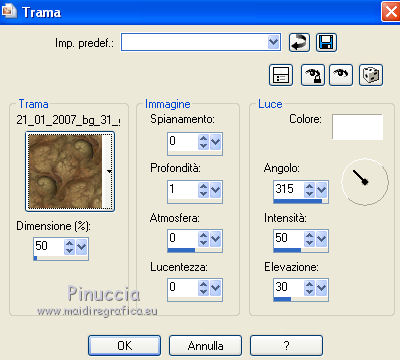
Attiva il livello soprastante del paesaggio.
Livelli>Unisci>Unisci giù.
Attiva il livello superiore della finestra.
Effetti>Effetti 3D>Sfalsa ombra:

Apri "curtain" e vai a Modifica>Copia.
Torna al tuo lavoro e vai a Modifica>Incolla come nuovo livello.
Immagine>Ridimensiona, al 60%, tutti i livelli non selezionato.
Effetti>Plugins>Xero - Improver, con i settaggi precedenti.
Sposta  il tube in alto a sinistra vicino al bordo. il tube in alto a sinistra vicino al bordo.
4. Apri "aclis_flowers_01_12_08_2011" e vai a Modifica>Copia.
Torna al tuo lavoro e vai a Modifica>Incolla come nuovo livello.
Immagine>Ridimensiona, al 70%, tutti i livelli non selezionato.
Spostalo  in basso a sinistra. in basso a sinistra.

Effetti>Plugins>Xero - Improver, con i settaggi precedenti.
Effetti>Effetti 3D>Sfalsa ombra, con i settaggi precedenti.
Apri "clock04" e vai a Modifica>Copia.
Torna al tuo lavoro e vai a Modifica>Incolla come nuovo livello.
Spostalo  a destra. a destra.
Effetti>Plugins>Xero - Improver, con i settaggi precedenti.
Effetti>Effetti 3D>Sfalsa ombra, con i settaggi precedenti.
Apri il tube della donna e vai a Modifica>Copia.
Torna al tuo lavoro e vai a Modifica>Incolla come nuovo livello.
Immagine>Ridimensiona, se e quanto necessario.
Spostalo  a destra. a destra.
Effetti>Plugins>Xero - Improver, con i settaggi precedenti.
Effetti>Effetti 3D>Sfalsa ombra, con i settaggi precedenti.
5. Livelli>Nuovo livello raster.
Attiva lo strumento Selezione  , ,
clicca sull'icona Selezione personalizzata 
e imposta i seguenti settaggi:

Riempi  la selezione con il colore #00195e. la selezione con il colore #00195e.
Selezione personalizzata 

Premi sulla tastiera il tasto CANC.
Selezione>Modifica>Espandi - 3 pixels.
Selezione>Inverti.
Riempi  con il colore #8298c7. con il colore #8298c7.
ingrandisci l'immagine per visualizzare meglio lo spazio da riempire
Selezione>Inverti.
Selezione>Modifica>Espandi - 4 pixels.

Selezione>Inverti.
Riempi  con il colore #00195e. con il colore #00195e.
Selezione>Deseleziona.
6. Attiva lo strumento Testo  e scrivi un testo. e scrivi un testo.
Applica un Effetto Sfalsa ombra a tua scelta.
Aggiungi il tuo nome e/o il tuo watermark su un nuovo livello, senza dimenticare eventuali copyright delle immagini usate.
Rimani posizionato su questo livello e chiudi il livello inferiore.
Riapri e attiva il livello inferiore.
Attiva lo strumento Selezione a mano libera  , da punto a punto, , da punto a punto,
e seleziona l'acqua del paesaggio.

7. Animazione.
Modifica>Copia.
Apri Animation Shop e vai a Modifica>Incolla>Incolla come nuova animazione.
Effetti>Inserisci effetto immagine - e seleziona Immersione, con i seguenti settaggi.
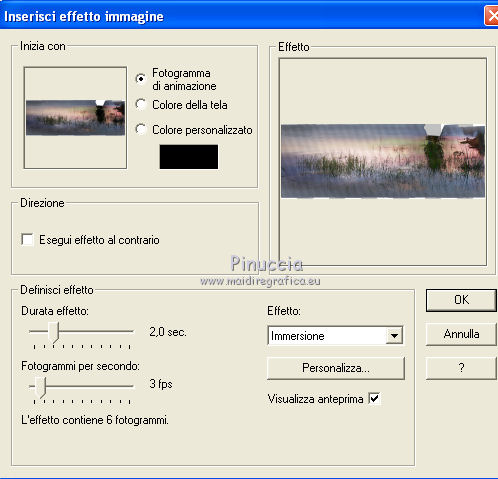
Clicca su Personalizza e imposta un certo numero di onde
in ogni momento puoi cliccare su ok per tornare alla finestra principale per controllare l'anteprima del risultato
Per il mio esempio ho impostato quattro onde, ma sei libero di scegliere il numero e la posizione delle onde.
Nell'esempio è selezionato l'Effetto "Applica entrambi" (cioè sia distorsione rifrangente e screzi di sole);
per il mio esempio sotto il titolo ho realizzato una variante selezionando soltanto "Applica distorsione rifrangente".
Nell'esempio in basso la variante "applica entrambi".
Onda 1.
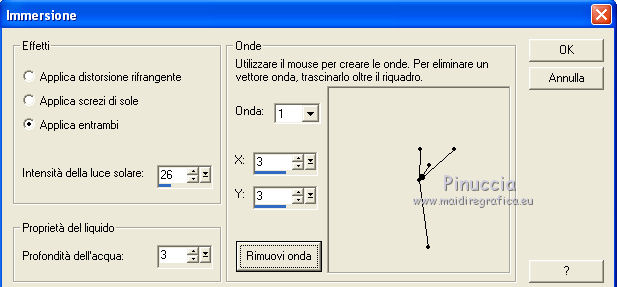
Onda 2.
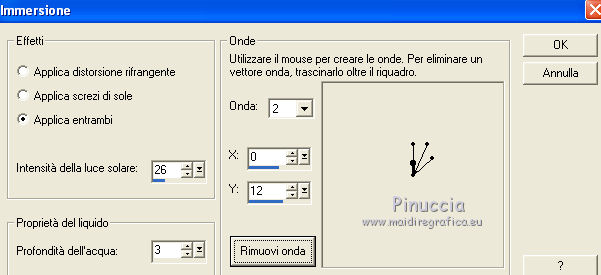
onda 3.
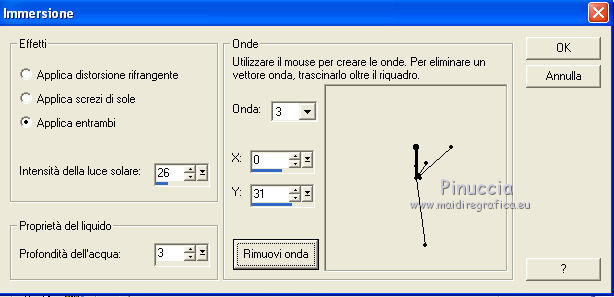
onda 4.
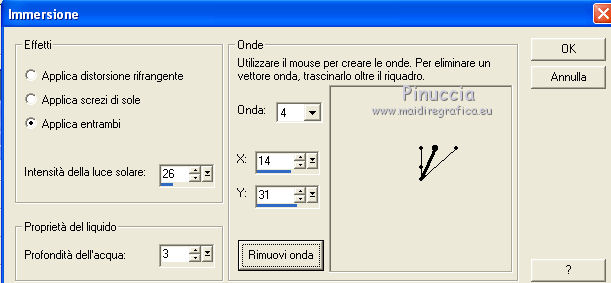
Quando hai impostato le tue onde, controlla se sono rimaste onde da precedenti impostazioni.
In questo caso, dopo aver selezionato il numero dell'onda, clicca su Rimuovi onda.
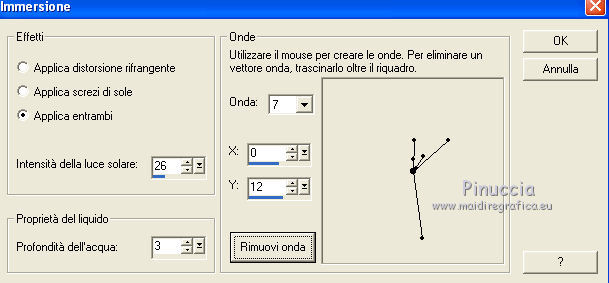
Quando sei soddisfatto, clicca su ok, ancora ok,
e avrai una animazione composta da 7 fotogrammi.
Il primo o l'ultimo fotogramma - dipende dal fatto se nella finestra principale delle impostazioni è selezionato "Esegui effetto al contrario" - è senza animazione.
Seleziona questo fotogramma e premi sulla tastiera il tasto CANC.
Adesso la tua animazione è composta da 6 fotogrammi.
Torna in PSP.
Modifica>Annulla azione Deseleziona.
Modifica>Copia.
Torna in Animation Shop e vai a Modifica>Incolla>Incolla come nuova animazione.
Modifica>Duplica, e ripeti finchè non avrai 6 fotogrammi.
Clicca sul primo fotogramma per selezionarlo e vai a Modifica>Seleziona tutto.
Attiva l'animazione con l'effetto immersione.
Modifica>Seleziona tutto.
Modifica>Copia.
Attiva la seconda animazione e vai a Modifica>Incolla>Incolla nel fotogramma selezionato.
Posiziona l'immagine nell'identica posizione di quella originale.
Quando sei certo di aver trovato la posizione corretta, rilascia il tasto del mouse.
Occorre una mano ferma; può capitare di non riuscire a centrare l'immagine al primo colpo.
Modifica>Annulla azione Incolla e ripeti finchè non sei soddisfatto.
Alla fine dovresti avere questo.
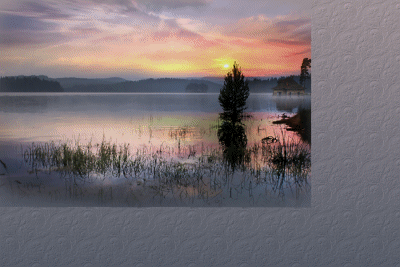
Torna in PSP.
Attiva il livello superiore Uniti e vai a Modifica>Copia.
Di nuovo in PSP e vai a Modifica>Incolla>Incolla come nuova animazione.
Modifica>Duplica fino ad avere 6 fotogrammi.
Modifica>Seleziona tutto.
Attiva nuovamente il tuo lavoro e vai a Modifica>Incolla>Incolla nel fotogramma selezionato.
Posiziona l'immagine esattamente al centro e rilascia il tasto del mouse quando sei certo di aver trovato la posizione corretta.
Modifica>Seleziona tutto.
Animazione>Proprietà fotogramma, e imposta la velocità a 30.

Controlla il risultato cliccando su Visualizza  e salva in formato gif. e salva in formato gif.
Variante con l'aggiunta all'effetto Immersione degli screzi di sole.
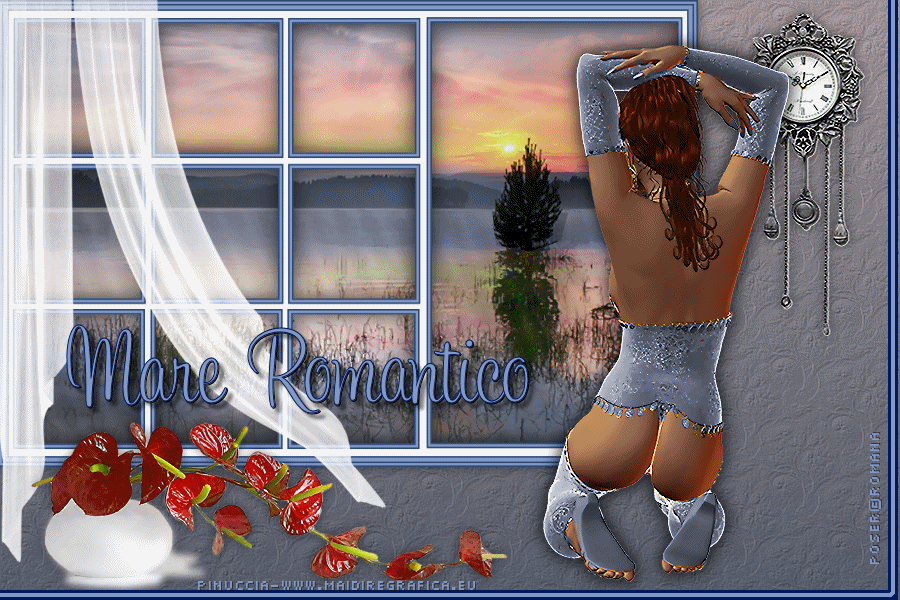
Se vuoi ridurre il peso della tua animazione, vedi qui

Se hai problemi o dubbi, o trovi un link non funzionante,
o anche soltanto per un saluto, scrivimi.
16 Agosto 2011
|